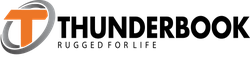El Windows Enterprise tiene una funcionalidad que permite configurar una partición del disco duro en modo solo lectura. De esta forma, si la partición del Windows esta en solo lectura no se colgará ni dará problemas de estabilidad. Para ello el sistema tiene que tener dos particiones, la C: de solo lectura, y la D: de escritura.
1. Habilitar la Característica de Filtro de Escritura Unificado
Primero, necesitas habilitar UWF en tu sistema Windows. Esto se puede hacer a través del diálogo de Funciones de Windows o mediante PowerShell.
Usando PowerShell:
Abre PowerShell como administrador.
Ejecuta el siguiente comando para habilitar UWF:
- Enable-WindowsOptionalFeature -Online -FeatureName "Client-UnifiedWriteFilter" -All
Reinicia tu computadora para completar la instalación de la característica.
2. Configurar el Filtro de Escritura Unificado
Una vez que UWF esté habilitado, puedes configurarlo utilizando las herramientas de gestión de UWF, que se acceden a través de la línea de comandos o PowerShell.
Usando la Línea de Comandos:
Abre el Símbolo del sistema como administrador.
Usa la herramienta uwfmgr.exe para configurar UWF. Por ejemplo, para habilitar UWF en un volumen específico, usa:
- uwfmgr.exe volume protect C:
Este comando habilita la protección UWF en la unidad C:.
3. Gestionar Exclusiones de Archivos y del Registro
Puede que necesites excluir ciertos archivos o claves del registro de estar protegidos por UWF. Esto les permite actualizarse incluso cuando UWF está activo.
Para añadir una exclusión de archivo, usa:
- uwfmgr.exe file add-exclusion C:\ruta\al\archivo
Para añadir una exclusión del registro, usa:
uwfmgr.exe registry add-exclusion "RutaDeLaClaveDelRegistro"
4. Finalizar la Configuración
Después de configurar exclusiones y otras configuraciones, necesitas confirmar los cambios y reiniciar el sistema. Los ajustes de UWF entrarán en vigor después del reinicio.
Para confirmar los cambios y reiniciar, usa:
uwfmgr.exe filter restart
Notas Importantes
- Impacto en el Rendimiento: Ten en cuenta que habilitar UWF puede impactar el rendimiento del sistema y el desgaste de los medios de almacenamiento debido a la naturaleza de cómo funciona la superposición.
- Mantenimiento: Cuando necesites realizar cambios permanentes en el sistema, deberás deshabilitar UWF temporalmente, hacer los cambios y luego volver a habilitarlo.
- Espacio de Almacenamiento: Asegúrate de tener suficiente espacio de almacenamiento para la superposición, ya que usará espacio en disco para almacenar cambios.
Para opciones de configuración detalladas y configuraciones avanzadas, consulta la documentación oficial de Microsoft sobre Unified Write Filter. Esta guía proporciona una visión general, y tus necesidades específicas podrían requerir un enfoque más personalizado.